MacBookやiMacなどのMacを起動した時に、以前は「ジャーン!」という音がしましたが、数年前からこの起動音が鳴らなくなりました。そのためMacの起動音を鳴らすことについてインターネットで検索すると、多くの記事がヒットします。
しかし、最新のMacBookやiMacでは再びこの起動音が鳴るようになっています。どういうことでしょうか?
また反対に「ジャーン!」という起動音を消したいという場合もあり、その方法がわからずに困ることもあります。
これらについて以下に紹介します!「起動時にサウンドを再生」が無い場合についても解説します!
*M3チップを搭載したMacBook Airは最高ですね!
*MacBookを使いこなすための技についてこちらの記事で紹介しています。

Macの起動音を消す?鳴らない?鳴らすには?
以前のMacBookおよびiMacは、「ジャーン!」という起動音が鳴りました。ところがいつのまにかこの起動音が鳴らなくなりました。
Appleの公式サイトによると以下のように説明されています。
2016 年前期およびそれ以前に発売されたモデルの Mac では、起動時にチャイム音が聞こえます。Late 2016 以降の Mac モデルでは、MacBook Air (13-inch, 2017) を除いて、起動音が鳴りません。
私は偶然起動音が鳴らなくなるモデルの直前のMacBookを購入したので、起動音が鳴って当たり前と思っていたのですが、実はこのように起動音が鳴らなくなるモデルに移行していて、それらを購入したユーザーにとっては「起動音が鳴らない」のが当たり前のようです。
ところが2020年11月からリリースが始まった「macOS Big Sur(マックオーエス ビッグサー)」により、この起動音が復活しています!
したがって、MacBookおよびMacの起動音を鳴らすあるいは消す方法を確認するには、まずはいつ発売されたモデル(機種)であるのか?macOSがどのバージョンであるのか?を確認しましょう。
Macの起動音を消す方法!MacBook・iMacで設定
Macを起動する時にすでに「ジャーン!」という起動音が鳴っている方は、起動音を鳴らす方法よりも起動音を消す方法を知りたいでしょう。
自分の部屋などで使っている場合は良いのですが、図書館や会議室などの周囲に他の人が居て、大きな音を出し難い場所ではこの起動音は困ります。
Macの起動音だけを消す方法
まずmacOSを最新のものにアップデートしましょう(*本記事の執筆時点では「macOS Big Sur バージョン11.0.1」)。
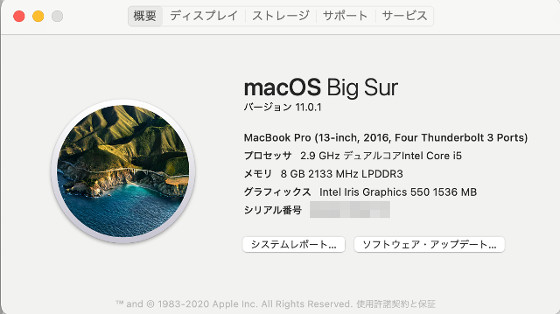
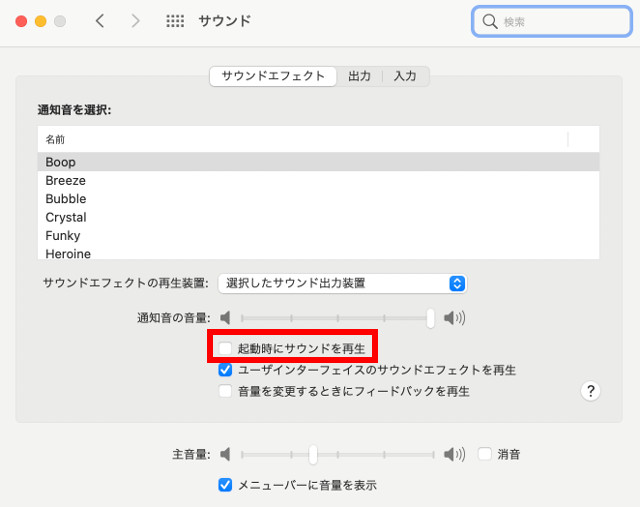
Macの起動音を鳴らす設定で消す方法
前述の方法で起動音が鳴らない設定にしてあれば問題ないのですが、起動音が鳴る設定のままで電源を切り、再度電源を入れなければ鳴らない場合、あるいはパソコンの動作が不安定で再起動しなければ鳴らない場合は、起動時に音が鳴ってしまいます。起動音を鳴らすと困るような場所と状況の場合はどうすれば良いのでしょうか?
そんな時に簡単に起動音を消す方法は、MacBookのヘッドフォンジャック(オーディオポート)に、有線のヘッドフォンケーブル(あるいはイヤフォンケーブル)を挿入する方法です。有線のヘッドフォンを接続すれば、音が出なくなることはご存知かと思いますが、それは起動音に対しても同様です。
したがって、上記の「起動時にサウンドを再生」を音が出ない設定にするのを忘れてしまって、どうしても起動しなければならない場合は、ヘッドフォンを使うと良いでしょう。
Macの起動音を鳴らす方法
MacBookあるいはiMacを起動した時に起動音が鳴らない場合は、前述のようにまずはmacOSを確認し、最新のものにアップデートしましょう。すでに「macOS Big Sur」であれば問題ありません。
Appleメニューから「システム環境設定」>「サウンド」選択し、同様に「起動時にサウンドを再生」のチェックボックスを確認します。ここにチェックが入っていなければチェックを入れます。
次に音量を確認し、音量がゼロになっていないことを確認しましょう。ゼロになっていたら、適当な音量に調節しましょう。
通常はこれで起動音が鳴るはずですので、再起動してみましょう。念のためオーディオポートにヘッドフォン端子が挿入されていないことを確認しておきましょう。
これで起動音が鳴らない場合は、スピーカー等が故障している可能性があります。音楽や動画などの音を聴くことができるか確認してみましょう。
「起動時にサウンドを再生」が無い場合の対処方法
ここまでの説明を読んで、起動音がなる設定にしようとしてAppleメニューから「システム環境設定」>「サウンド」選択したのに、「起動時にサウンドを再生」が無くて困ることがあるかもしれません。
そんな場合は、まずOSのバージョンを確認してみましょう。「macOS Big Sur(マックオーエス ビッグサー)」から起動音が復活していますので、それ以前に購入したMacの場合、OSが古い可能性があります。特に起動音がならない頃のOSでは「起動時にサウンドを再生」が無いものもあります。
対処方法は、OSを最新のものにアップデートすることです。Macのスペックにもよりますが、Windowsパソコンに比べるとOSがアップデートされてもそれほど動作が重くならないような印象を受けます。
それでもOSのアップデートによって耐え難いほど動作が重く感じる場合は、そろそろ最新のMacに買い替えを検討した方がよいかもしれません。
パソコンのスペック不足による動作の重さによるストレスや作業効率の低下は、大きな犠牲と言って良いでしょう。最新機種への買い替えは十分に投資に値するでしょう。
M1, M2, M3 Macの起動音は?
以上の説明からもわかりますように、M1チップを搭載した最新のMacBook Air、MacBook Pro、iMacは起動音が鳴ります!起動音を消す場合、鳴らす場合の設定については、前述の通りです。
最新のM1, M2, M3チップを搭載したMacBook ProとAir、iMac!
長年続いたインテルのプロセッサーから、 Appleが独自開発したチップに変更となり、驚異的な処理速度を実現しています!
まとめ
MacBookやMacを使いこなすためには、意図しない動作をしないように把握しておきたいです。その内の代表的なことの1つがこの起動音です。しっかりコントロールしましょう。
*MacBookを使いこなすための技についてこちらの記事で紹介しています。




コメント